Obsah
Ak máte problém s modrou obrazovkou "PNP DETECTED FATAL ERROR" v systéme Windows 10, pokračujte v čítaní nižšie a problém odstráňte.
Chyba PNP_DETECTED_FATAL_ERROR v systéme Windows 10 zvyčajne indikuje hardvérový problém so zariadením Plug and Play pripojeným k počítaču. V iných prípadoch môže chyba súvisieť s problematickým ovládačom zariadenia, ktorý sa nedá načítať alebo spôsobuje pád systému.

V tomto návode na riešenie problémov nájdete návod krok za krokom, ako vyriešiť chybu PNP_DETECTED_FATAL_ERROR v systéme Windows 10.
Ako opraviť: PNP DETECTED FATAL ERROR bsod v systéme Windows 10.
Návrhy: Skôr ako budete pokračovať v nasledujúcich metódach, vykonajte nasledujúce kroky a zistite, či problémy pretrvávajú.
1. Odpojte všetky periférne zariadenia, ktoré nepotrebujete (napr. disky USB, karty SD, prijímač bezdrôtovej myši alebo klávesnice USB, bezdrôtovú sieťovú kartu USB, tlačiareň atď.)
2. Ak sa po inštalácii aktualizácií systému Windows vyskytne chyba PNP_DETECTED_FATAL_ERROR, skúste obnoviť systém do predchádzajúceho funkčného stavu* alebo vrátiť systém Windows 10 na skoršiu verziu.
Poznámka: Ak nemôžete spustiť systém Windows , spustite počítač z inštalačného média systému Windows a prejdite na Riešenie problémov -> Rozšírené možnosti -> Odinštalovanie aktualizácií alebo na Riešenie problémov -> Rozšírené možnosti -> Obnovenie systému.
3. Nainštalujte aktualizácie systému Windows 10: Je možné, že problém, ktorý máte, je spôsobený chýbajúcimi aktualizáciami. Preto pokračujte a nainštalujte všetky dostupné aktualizácie do počítača:
1. Prejdite na Štart  -> Nastavenia
-> Nastavenia  -> Aktualizácia a zabezpečenie -> Aktualizácia systému Windows.
-> Aktualizácia a zabezpečenie -> Aktualizácia systému Windows.
a. Kliknite na Kontrola aktualizácií v pravom podokne a počkajte na dokončenie kontroly. Ak sa zistia čakajúce aktualizácie, nainštalujte ich.
b. Kliknite na tlačidlo Zobrazenie voliteľných aktualizácií
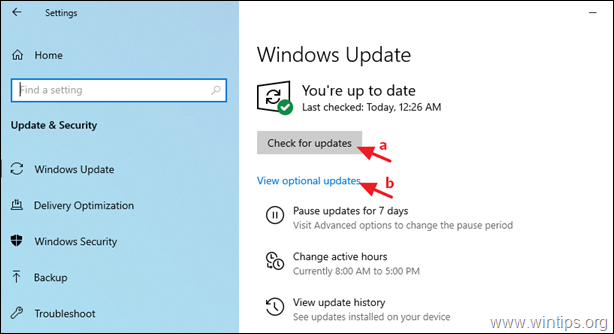
c. Rozšíriť Aktualizácie ovládačov a potom vyberte a nainštalovať všetky dostupné ovládače.
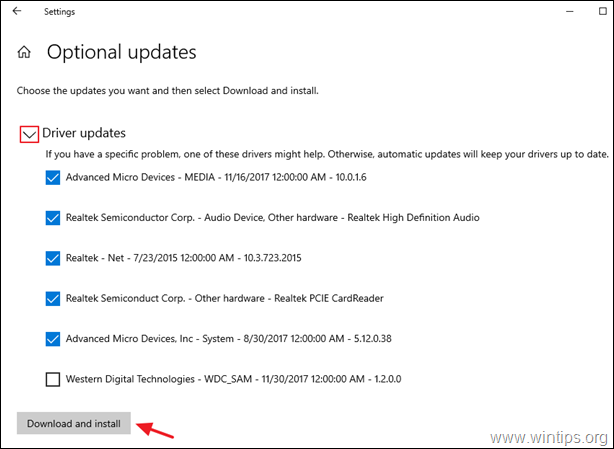
- Metóda 1. Odpojte alebo zakážte hardvérové zariadenia.Metóda 2. Aktualizujte ovládače zariadení.Metóda 3. Upravte nastavenia správy napájania.Metóda 4. Zakážte rýchle spúšťanie.Metóda 5. Opravte systémové súbory.Metóda 6. Zistite, čo spôsobuje PNP_DETECTED_FATAL_ERRORMetóda 7. Opravte Windows 10.
Metóda 1. Odpojenie alebo vypnutie hardvérových zariadení.
Ako sme už spomenuli, PNP_DETECTED_FATAL_ERROR v systéme Windows 10 môže byť spôsobený problémami s hardvérom. Ak je to tak, existujú dva spôsoby, ako problém vyriešiť.
A. Odpojte externé zariadenia.
Najprv skúste postupne odpojiť všetky externé zariadenia, ktoré nie sú potrebné na prevádzku počítača (napr. všetky úložné zariadenia USB, tlačiareň atď.), a skontrolujte, či sa tým problém vyrieši.
Ak takto identifikujete problémové zariadenie, aktualizujte jeho ovládač podľa postupu uvedeného v Metóde 2.
B. Zakázať interné zariadenia.
Ak po odpojení externých zariadení pretrváva hlásenie "PNP DETECTED FATAL ERROR", pokračujte a postupne vypnite všetky hardvérové zariadenia, ktoré sa nedajú odpojiť a nie sú potrebné na prevádzku systému.
1. Prejdite na Správca zariadení . Na to:
-
- Tlač Windows
 + R tlačidlá na načítanie Spustiť Dialógové okno. Zadajte devmgmt.msc a stlačte Vstúpte na stránku otvoriť správcu zariadení.
+ R tlačidlá na načítanie Spustiť Dialógové okno. Zadajte devmgmt.msc a stlačte Vstúpte na stránku otvoriť správcu zariadení.
- Tlač Windows
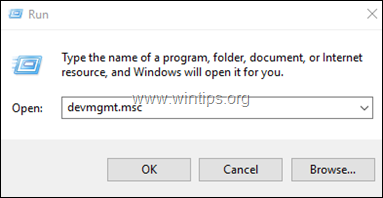
2. V Správcovi zariadení, kliknutie pravým tlačidlom myši na na ľubovoľnom nekritickom zariadení* a vyberte Zakázať .
Môžete napríklad bezpečne zakázať nasledujúce zariadenia:
- Sieťové adaptéry (Ethernet alebo/i Wi-Fi). Zvukové video a herné ovládače. Obrazové zariadenia (skenery a fotoaparáty)
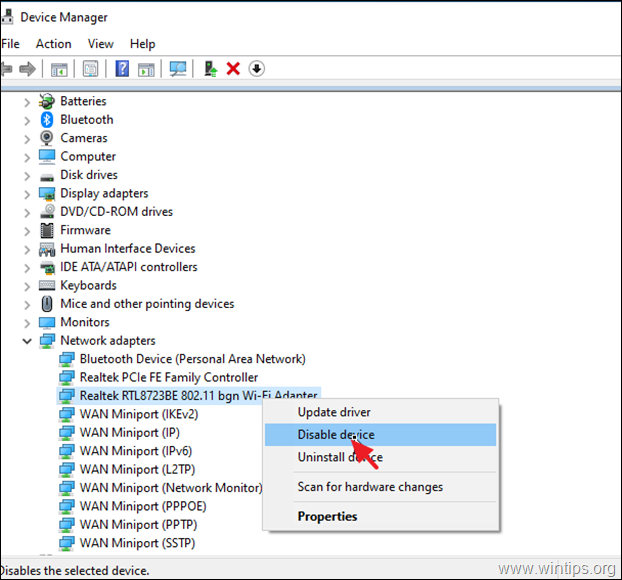
3. Po vypnutí zariadenia skontrolujte, či PNP_DETECTED_FATAL_ERROR pretrváva.* Ak nie, pokračujte vypnutím ďalšieho zariadenia, v opačnom prípade pokračujte a znovu zapnite problematické zariadenie a aktualizujte jeho ovládače podľa pokynov uvedených v Metóde 2 nižšie.
Poznámka: Ak sa problém vyrieši po vypnutí sieťového adaptéra (sieťových adaptérov), znova ho zapnite a pokračujte v úprave nastavení správy napájania podľa pokynov v metóde 3.
Metóda 2. Oprava PNP DETECTED FATAL ERROR aktualizáciou ovládačov zariadenia.
Ak stále nemôžete nájsť problémové zariadenie, pokračujte v aktualizácii ovládačov týchto zariadení:
-
- Videoadaptéry * Sieťové adaptéry
Poznámka: Najmä v prípade videoadaptéra úplne odinštalujte ovládač videa a všetok súvisiaci softvér a nainštalujte najnovšiu alebo predchádzajúcu stabilnejšiu verziu.
1. Kliknite pravým tlačidlom myši na zariadenie, ktorého ovládač chcete aktualizovať, a kliknite na tlačidlo Aktualizácia ovládača .

2. Kliknite na . Automatické vyhľadávanie ovládačov.
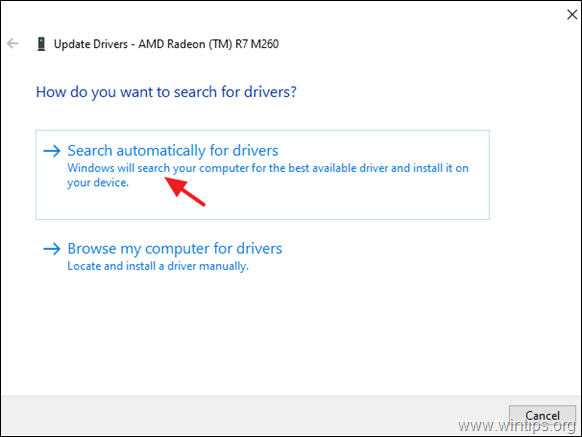
3. Nechajte systém Windows vyhľadať aktualizovaný ovládač a nainštalujte ho. Ak systém Windows nemôže nájsť aktualizovaný ovládač, prejdite na stránku podpory výrobcu zariadenia a zistite, či existuje aktualizovaný ovládač pre dané zariadenie. Ak áno, stiahnite a nainštalujte ho.
Metóda 3. Úprava nastavení správy napájania na sieťových adaptéroch.
1. V aplikácii Správca zariadení rozbaľte Sieťové adaptéry .
2. Kliknite pravým tlačidlom myši na každom sieťovom adaptéri a vyberte Vlastnosti .
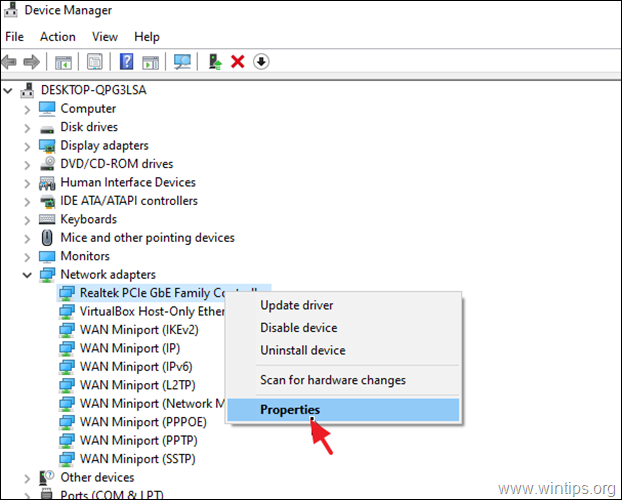
3. Prejsť na Správa napájania karta a vypnúť možnosť Umožniť tomuto počítaču vypnúť toto zariadenie, aby sa šetrila energia . kliknite na tlačidlo OK použiť zmeny.
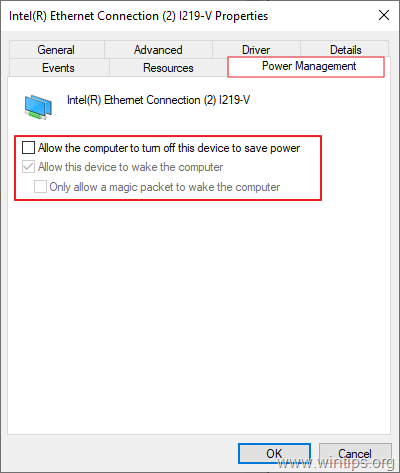
Metóda 4. Zakázanie rýchleho spúšťania na opravu PNP_DETECTED_FATAL_ERROR.
Funkcia Fast Startup (Rýchle spustenie) umožňuje počítaču rýchlejšie sa spustiť po jeho vypnutí. Ak zistíte, že tento stav je vo vašom počítači povolený, odporúčame vám ho vypnúť podľa nižšie uvedených krokov. Niekedy môže spôsobovať problémy v operačnom systéme.
1. Do vyhľadávacieho poľa zadajte ovládací panel a stlačte Vstúpte na stránku .
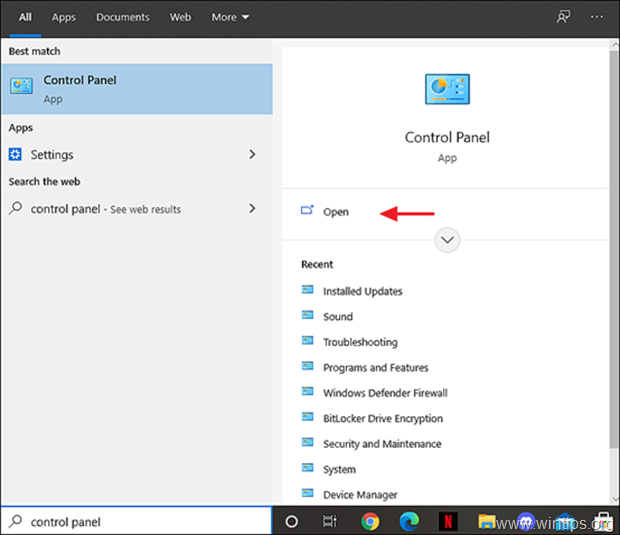
2. Zmeniť Zobraziť B y (vpravo hore) na Malé ikony a potom kliknite na Možnosti napájania .
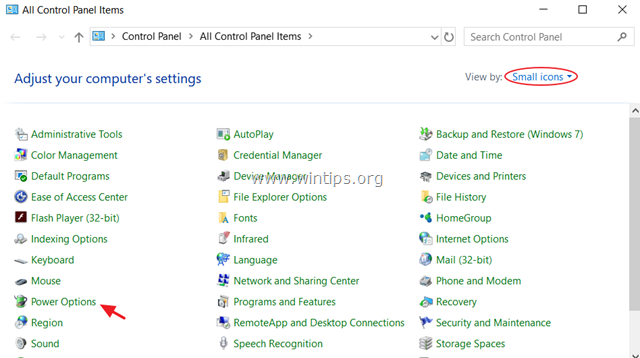
3. Na ľavom paneli vyberte položku Vyberte, čo robia tlačidlá napájania .
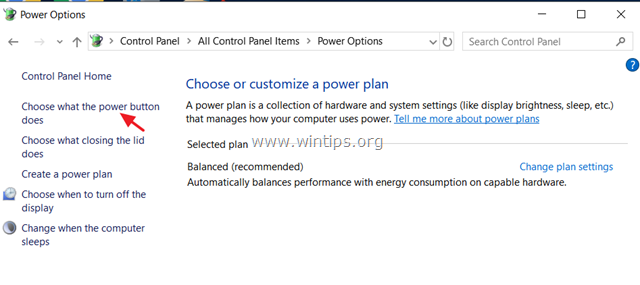
4. Kliknite na . Zmena nastavení, ktoré sú v súčasnosti nedostupné .

5. Prejdite nadol a zrušte začiarknutie . Zapnutie rýchleho spustenia (odporúčané) a kliknite na možnosť Uloženie zmien. *
* Poznámka: Ak je " Zapnutie rýchleho spustenia (odporúčané) " v tomto okne chýba, potom musíte v počítači povoliť hibernáciu.

6. Reštartovanie PC a skontrolujte, či problém pretrváva.
Metóda 5. Oprava PNP DETECTED FATAL ERROR opravou systémových súborov.
1. Otvorte príkazový riadok ako správca:
1. Do poľa pre vyhľadávanie zadajte: cmd alebo príkazový riadok
2. Kliknite pravým tlačidlom myši na príkazový riadok (výsledok) a vyberte Spustiť ako správca .
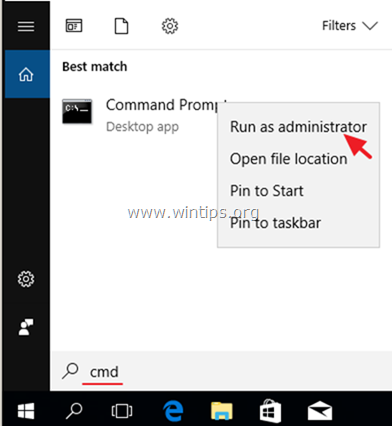
2. Do okna príkazového riadku zadajte nasledujúci príkaz a stlačte kláves Enter:
- Dism.exe /Online /Cleanup-Image /Restorehealth
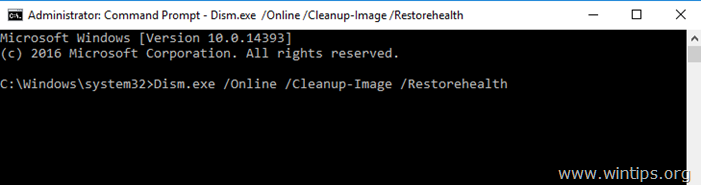
3. Buďte trpezliví, kým DISM neopraví úložisko komponentov. Po dokončení operácie (mali by ste byť informovaní, že poškodenie úložiska komponentov bolo opravené) zadajte tento príkaz a stlačte Enter:
- SFC /SCANNOW
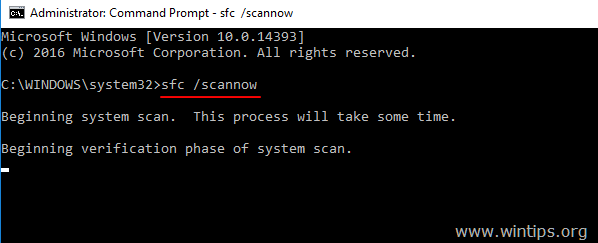
4. Po dokončení skenovania SFC, reštartovať váš počítač.
5 . Po reštarte skontrolujte, či je problém PNP_DETECTED_FATAL_ERROR vyriešený.
Metóda 6. Zistite, čo spôsobuje PNP_DETECTED_FATAL_ERROR.
Ak po vykonaní vyššie uvedených postupov nemôžete zistiť, ktoré zariadenie alebo softvér spôsobuje modrú obrazovku smrti (BSOD) PNP_DETECTED_FATAL_ERROR, skúste zistiť skutočnú príčinu problému podľa pokynov v nasledujúcich článkoch:
- Ako zistiť, čo spôsobuje modrá obrazovka smrti z informácií BSOD a Minidump.Ako zistiť, ktorý ovládač spôsobuje pád systému Windows pomocou overovača ovládačov.
Metóda 7. Oprava systému Windows 10 pomocou aktualizácie na mieste.
Ďalšou metódou, ktorá zvyčajne funguje, je oprava/aktualizácia systému Windows 10. Pri tejto úlohe postupujte podľa podrobných pokynov v tomto článku: Ako opraviť systém Windows 10.
To je všetko! Ktorá metóda sa vám osvedčila?
Dajte mi vedieť, či vám táto príručka pomohla, a zanechajte komentár o svojich skúsenostiach. Prosím, lajkujte a zdieľajte túto príručku, aby ste pomohli ostatným.

Andy Davis
Blog správcu systému o systéme Windows





